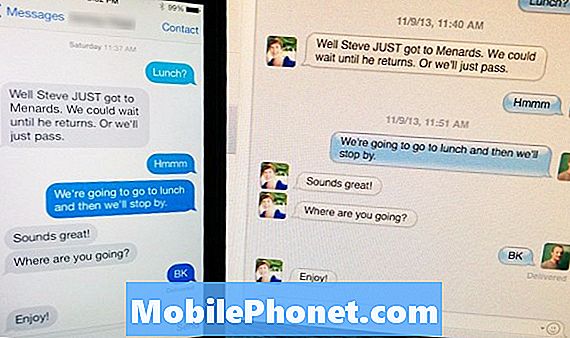Содержание
- Исправление IS-FC06: невозможно записать или создать фрагменты файлов в программе запуска Epic Games
Ошибка Epic Games Launcher IS-FC06 обычно возникает, когда система не может записать данные на жесткий диск при загрузке игры. Обычно это вызвано неправильным форматом файловой системы жесткого диска, неисправным жестким диском или проблемой с оперативной памятью.
Epic Games Launcher - это приложение для Windows 10, обеспечивающее легкий доступ к Epic Games Store. Это было впервые представлено в 2018 году и требуется для загрузки и управления играми, купленными в магазине Epic. Обычно некоторые игры предоставляются бесплатно на ограниченное время, поэтому лучше регулярно проверять программу запуска.
Исправление IS-FC06: невозможно записать или создать фрагменты файлов в программе запуска Epic Games
Одна из проблем, с которой вы можете столкнуться при попытке загрузить игру с помощью средства запуска Epic Games, - это невозможность записывать или создавать фрагменты файлов. Вот что вам нужно сделать, чтобы это исправить.
Что делать в первую очередь:
- Перезагрузите компьютер.
Метод 1. Убедитесь, что жесткий диск использует формат NTFS.
Вам необходимо убедиться, что жесткий диск использует формат NTFS, а не FAT32.
Необходимое время: 3 минуты.
Проверьте файловую систему жесткого диска
- Введите «Этот компьютер» в строку поиска.
Его можно найти в нижней левой части экрана сразу после кнопки «Пуск».
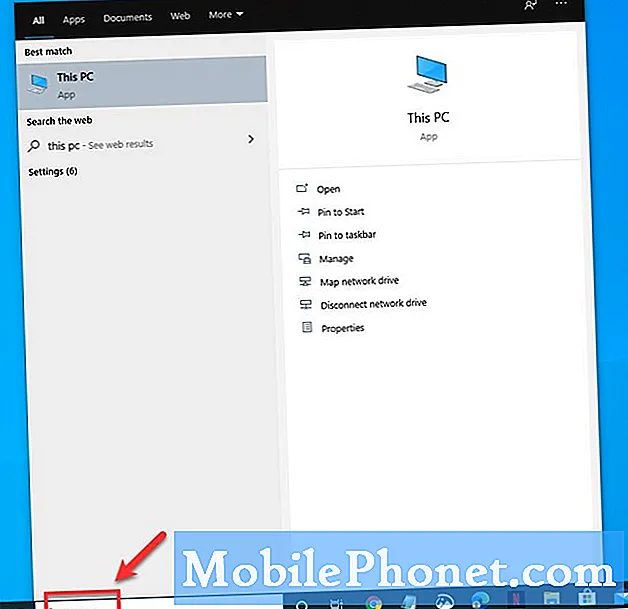
- Щелкните "Открыть".
Сделайте это в появившемся приложении «Этот компьютер».
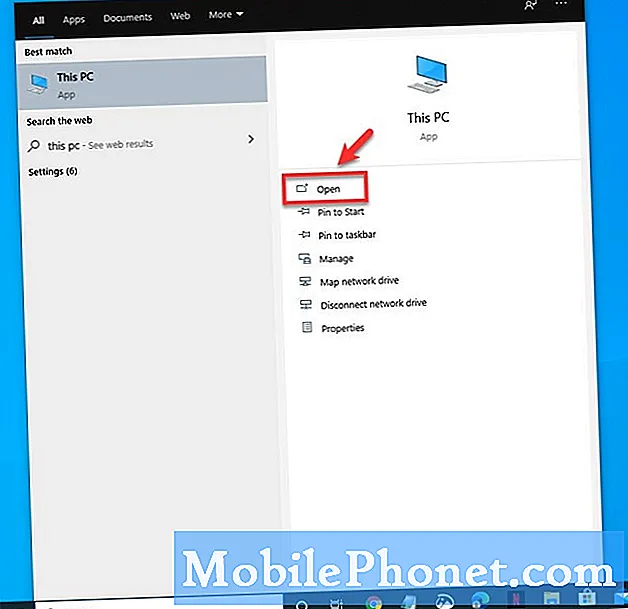
- Щелкните правой кнопкой мыши жесткий диск и выберите «Свойства».
На вкладке Общие вы увидите подробную информацию о жестком диске. В разделе «Файловая система:» должно быть указано NTFS.
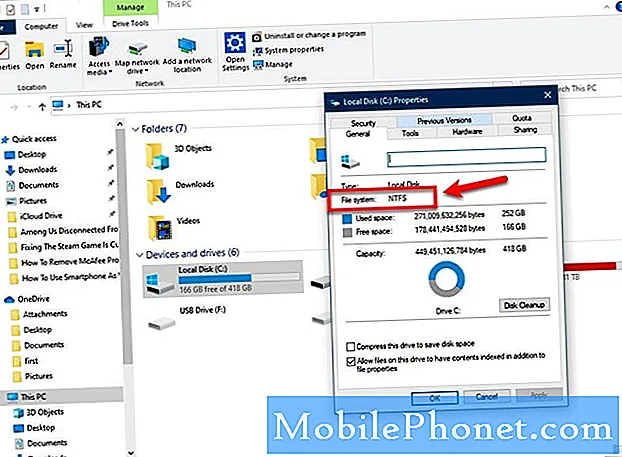
Если файловая система - FAT32, вам нужно будет преобразовать ее в NTFS, следуя инструкциям Microsoft. https://support.microsoft.com/en-us/office/convert-a-fat-or-fat32-drive-to-ntfs-fa1d020b-afbc-466f-8454-6b31fbe89f7a?ui=en-us&rs=en- us & ad = us.
Метод 2: проверьте жесткий диск на наличие ошибок
Бывают случаи, когда проблема может быть вызвана ошибками на жестком диске. Вы должны запустить CHKDSK, чтобы исправить это.
- Введите «Этот компьютер» в строку поиска.
- Щелкните "Открыть".
- Щелкните правой кнопкой мыши жесткий диск и выберите «Свойства».
- Щелкните вкладку Инструменты.
- Нажмите кнопку «Проверить» в разделе «Проверка ошибок».При обнаружении ошибок Windows попытается исправить это.
Метод 3: запустите тест памятиисправить ошибку IS-FC06в программе запуска Epic Games
Возможно, причиной этой проблемы является плохая оперативная память компьютера. Чтобы проверить, так ли это, вам следует запустить этот тест.
- Введите диагностику памяти Windows в строку поиска.
- Нажмите Открыть в появившемся приложении Windows Memory Diagnostic.
- Нажмите Перезагрузить сейчас и проверьте наличие проблем.
После выполнения действий, перечисленных выше, вы успешно исправите ошибку Epic Games Launcher IS-FC06.
Посетите наш канал на Youtube TheDroidGuy, чтобы увидеть больше видео по устранению неполадок.
Читайте также:
- Как проверить характеристики видеокарты в Windows 10